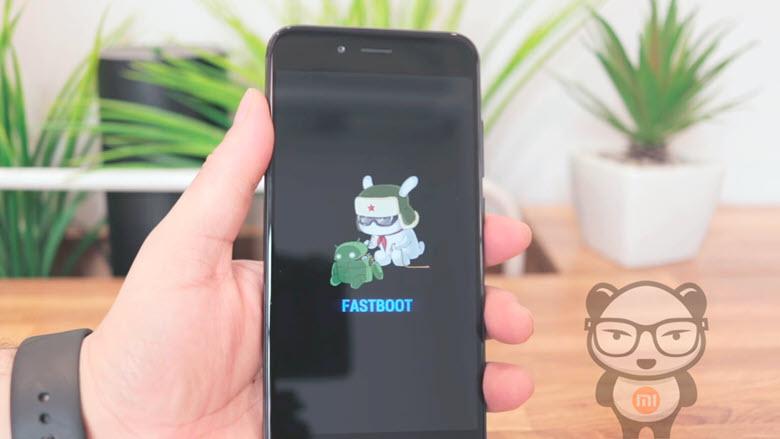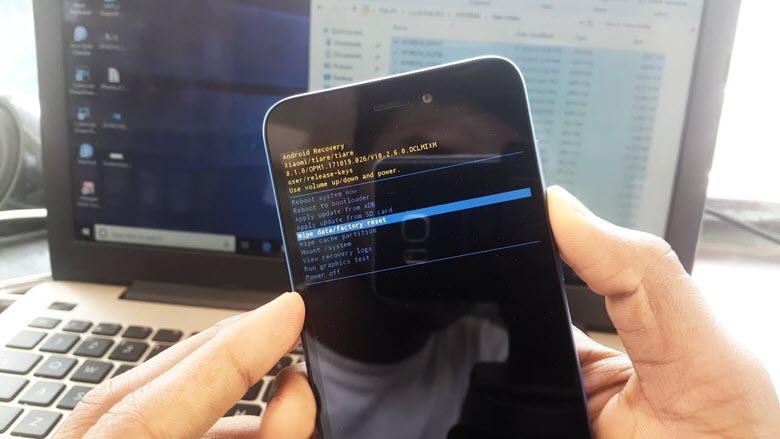Как включить fastboot xiaomi через компьютер
Обновлено: 07.07.2024
Fastboot – это специальный режим загрузки, при котором пользователь получает расширенные возможности по работе с устройством на более низких уровнях.
В этом режиме можно программировать смартфон посредством ПК: удалять стандартные приложения, ставить новую прошивку, откатывать доступ к заводским настройкам. Устройство в этом режиме определяется в качестве особого терминала, с которым можно взаимодействовать путем служебных команд.
Fastboot не является частью ОС Android, так как запускается раньше него, поэтому режим доступен даже при отсутствии ОС.
Порой телефон запускает Fastboot Mode, если происходит критическая ошибка, к примеру, были повреждены системные файлы или обнаружились вирусы. Иногда режим активируется после неверного восстановления системы или неудачной перепрошивки. Если причина в программном сбое, обычная перезагрузка не поможет.
Для исправления проблемы придется сделать возврат к заводским настройкам, он же Hard Reset. О том, как сделать Hard Reset, читайте в ЭТОЙ статье.
Как выйти из режима
Первоначально следует убедиться, что устройство находится именно в Fastboot, поскольку этот режим можно спутать с Recovery или ошибкой операционной системы.
При активации режима Fastboot на экране смартфона Xiaomi появляется изображение зайца в ушанке, который чинит зеленого андроида.
Существуют три способа выхода из Fastboot на Xiaomi:
- Стандартный способ. Работает почти во всех случаях, не требует подключения к другим устройствам.
- Через режим Recovery. Подходит для тех, кто разбирается в работе системного Recovery. Рекомендуется использовать этот способ, если смартфон завис при перепрошивке.
- Через компьютер. Работает всегда, но желательно прибегать к этому методу в последнюю очередь.
Обычный метод заключается в нажатии и удержании кнопки включения.
Кнопку нужно держать зажатой 20-30 секунд.
Если после зажатия кнопки не удалось выйти из Fastboot, переходим к другим методам.
Через режим Recovery можно не только выйти из Fastboot, но и откатить устройство к заводским настройкам, установить новую прошивку, стереть ненужные файлы.
Для выхода через Recovery:
1. При включенном Fastboot одновременно зажать кнопки уменьшения громкости и включения. Их следует держать около 10-15 секунд.
2. Телефон уйдет в длительную перезагрузку, от 5 до 10 минут. Важно не прерывать процесс.
4. Телефон снова перезагрузится и запустится в обычном режиме с оболочкой MIUI.
Данный способ осуществляет сброс всех настроек смартфона к заводским установкам. Все установленные приложения и пользовательские данные будут безвозвратно удалены.
Уверенные пользователи смартфонов могут выйти из режима с помощью компьютера и перепрошивки телефона. Обычно для этого нужна специальная программа, драйвера и образ прошивки.
Как войти в режим
Войти в этот режим проще, чем выйти, поскольку существует всего один путь перехода к Fastboot на устройствах Xiaomi.
На выключенном смартфоне нужно одновременно нажать кнопку уменьшения громкости и кнопку включения смартфона, и держать их около 5-7 секунд до появления виброотклика и соответствующего изображения на экране.
Xiaomi ADB Fastboot Tools
Программа используется для удаления системных приложений со смартфонов, которые функционируют на операционной системе Android.
Скачайте и установите на компьютер файл программы. Перед началом использования необходимо зайти в опции устройства и активировать отладку по кабелю USB. Интерфейс имеет английский язык, но особых сложностей в процессе использования не возникает.
Преимущества этой программы:
- простой и понятный интерфейс;
- возможность удалить системные приложения без root-прав;
- полная совместимость со всеми версиями Android;
- пользователи могут удалить утилиты, которые не отображаются в списке;
- программа позволяет очистить кэш и ускорить работу смартфона.
Прошивка через Fastboot
Прежде всего нужно убедиться в том, что загрузчик устройства разблокирован, т.е. имеет разрешение на перепрошивку. Затем следует скачать необходимую прошивку и программу MiFlash.
Далее нужно выбрать путь к файлу прошивки, нажав кнопку «Select». Затем нажимаем «Refresh». Если путь задан правильно, то в таблице программы заполнятся поля id, device, progress и elapse.
- Проверить, что внизу программы выбран пункт «save user data», чтобы осуществить прошивку устройства без потери пользовательских данных.
- Перевести смартфон в режим fastboot.
- Подключить устройство к компьютеру через USB-кабель и в программе MiFlash кликнуть «Flash».
Начнется перепрошивка, которая продолжается несколько минут.
Во время прошивки нельзя отключать смартфон от компьютера.
Нужно дождаться, когда в строке result высветится надпись «success», после чего смартфон можно отсоединить от ПК, включить его и проверить работоспособность.
Что делать, если не получается включить
Если при удержании кнопок режим не включается, то рекомендуется попасть в него через ADB Fastboot Tools.
Если по какой-то причине смартфон никак не переходит в требуемый режим, рекомендуется перепрошить гаджет или дождаться новой версии ПО, в которой будет устранена данная ошибка.

Режим Fastboot на Xiaomi используется для модификации и настройки операционной системы Android, в частности для прошивки устройства.
Расскажем что делать, если на телефоне написано Fastboot и отображается заяц в шапке-ушанке, который чинит Андроид, как войти или выйти из этого режима, прошить телефон через Фастбут, разберём альтернативные решения проблем и возникающие ошибки.
Что такое Fastboot на Xiaomi
Fastboot Mode (в переводе на русский язык «режим загрузчика») — это режим управления смартфоном на Андроид при помощи компьютера и командной строки. Он предназначен для изменения параметров устройства, которые недоступны через стандартные настройки.
В этом режиме открыт доступ к «внутренностям» телефона Xiaomi и производятся такие операции, как перепрошивка, возврат к заводским настройкам, разблокировка OEM загрузчика, отладка, удаление приложений и другие манипуляции.
Часто владельцы устройств Xiaomi считают Фастбут просто одним из способов обновления прошивки смартфона, наряду с Recovery и OTA. Однако они сильно отличаются:
-
(аббревиатура от англ. over-the-air) — это файлы обновления, которые прилетают «по воздуху». На телефон по интернету приходит пакет с новой версией системных файлов. Для установки пакета достаточно нажать кнопку «Обновить». Либо можно скачать OTA и установить вручную через Recovery Mode. — это стандартное средство восстановления Android. Режим бывает стоковый и кастомный. Стоковое рекавери включает функции для восстановления устройства: обновление файлов ОТА, установка прошивки от производителя (Recovery ROM), восстановление заводских настроек. Кастомное рекавери — это сторонняя среда восстановления с большими возможностями.
Через режим загрузчика телефон можно прошить, поскольку этот режим является альтернативой режиму восстановления для установки и обновления смартфонов Xiaomi. Для этого нужно скачать специальную прошивку, версия OTA или Recovery ROM не подойдёт.
При использовании режима Fastboot требуются навыки работы с командной строкой. В отличие от OTA и Recovery.
Если вследствие неудачной прошивки телефона он отказывается включаться, его всегда можно восстановить при помощи фастбут. Там можно восстановить практически любой смартфон Сяоми, если проблема касается программной части аппарата.
Как войти в режим Fastboot
Инструкция по входу в режим одинакова для всех устройств производства Xiaomi. Она столько проста, что иногда телефоны случайно в него входят, озадачивая своих владельцев изображением, на котором заяц в шапке-ушанке ремонтирует Андроид.
Пошаговая инструкция как зайти в режим Фастбут на Xiaomi:
- Выключите телефон.
- Зажмите одновременно кнопки питания и уменьшения громкости.
- Через некоторое время появится картинка с фирменным зайцем в ушанке от Xiaomi и синей надписью «FASTBOOT». После этого кнопки можно отпускать.
В этом режиме сделать что-нибудь с телефоном можно только при помощи компьютера с Windows и командной строки. Интерфейс полностью отсутствует. Подключать телефон к ПК нужно с помощью кабеля USB.
Как выйти из Fastboot Xiaomi
Если вы успешно завершили обновление или установку прошивки, то смартфон Сяоми сам перезагрузится и выйдет из режима фастбут. Однако случается, что аппарат зависает на экране изображения зайца в шапке и не перезагружается.
Другой вариант почему на телефоне появилась надпись Fastboot — случайное нажатие кнопок входа в режим загрузчика, например, в кармане или сумке.
Как выйти из режима Fastboot на Xiaomi:
- Зажмите и удерживайте кнопку питания до тех пор, пока смартфон не выключится.
- Подождите 10 секунд и включите его.
В 99% случаев этот способ отлично работает. Если телефон не выходит из режима Fastboot таким способом, используйте выход через Recovery.
Как из Fastboot зайти в Recovery:
- В режиме загрузчика зажмите кнопку питания и уменьшения громкости на 10-15 секунд.
- Смартфон уйдёт в долгую перезагрузку, которая может длиться до 10 минут. Просто подождите.
- Когда он включится, вы увидите стандартный экран системного рекавери. Wipe Data → Wipe All Data → Cancel . Для навигации по меню используйте кнопки уменьшения/увеличения громкости, выбор пункта меню осуществляется нажатием кнопки питания.
- Устройство перезагрузится и заработает в обычном режиме.Это поможет отключить Fastboot, но все ваши данные будут удалены, а телефон будет возвращён к заводским настройкам.



Confirm Wipe of All Data переводится как «Подтвердите удаление всех данных».
Прошивка через режим загрузчика
Для начала нужно скачать прошивку для вашего смартфона (у каждой модели она своя), а также программу MiFlashPro. После её установки можно приступать к процессу прошивки через Fastboot.
Во время прошивки могут быть удалены все пользовательские данные. Поэтому лучше их предварительно перенести на карту памяти.
Как прошить Xiaomi через Fastboot:
Остаётся дождаться завершения процесса. Обычно он занимает около 5 минут. Если Fastboot не видит телефон, проверьте соединение кабеля.
Что делать, если Xiaomi завис на Fastboot
Признак того, что телефон завис в режиме Fastboot: после перезагрузки он не загружает оболочку MIUI, а постоянно входит в режим загрузчика и отображает меню Reboot to system. Выйти из фастбута можно сбросом настроек.
Как сбросить настройки Xiaomi со стандартным рекавери:
- Отключите телефон, удерживая кнопку питания.
- Зажмите кнопки питания и клавишу увеличения громкости для входа в Recovery Mode.
- После загрузки рекавери выберите Reboot → Reboot to system , используя для навигации кнопки регулировки громкости.
- Подтвердите действие нажатием кнопки питания.
Сброс настроек Xiaomi через TWRP:
- Выключите смартфон, удерживая кнопку питания.
- Зажмите кнопки питания и увеличения громкости для входа в рекавери.
- Тапните по плитке с надписью «Перезагрузка».
- Выберите «Система».
- Подтвердите действие передвижением ползунка.


После этого смартфон загрузит систему в обход режима загрузчика. Если после следующей перезагрузки устройство опять входит в него, стоит задуматься о смене прошивки.
Программа Xiaomi ADB/Fastboot Tools
Xiaomi ADB/Fastboot Tools предназначена для работы с командной строкой Xiaomi в режиме фастбут. Она является графической оболочкой командной строки, которая используется для установки прошивок, удаления лишних приложений и тонкой настройки операционной системы Android с оболочкой MIUI.

Методы работы программы специфичны для аппаратов Xiaomi. Совместимость с другими смартфонами теоретически возможна, но разработчиком не проверена. Поэтому использовать программу с другими смартфонами можете на свой страх и риск.
Что делать, если ПК не видит телефон в режиме Fastboot
Счастливые новые обладатели Xiaomi на базе мобильной ОС Android, сталкиваясь с режимами Recovery или Fastboot, впадают в недоумение: что это за режим, зачем он нужен и как им пользоваться? Чтобы использование гаджетов Xiaomi было проще и понятнее для новых пользователей мы создали этот гайд. Welcome!
Что такое режим Fastboot ![Fastboot на Xiaomi]()
Fastboot нужен, чтобы вы могли подключиться к компьютеру. Например, для прошивки и отладки системы или установки приложений и утилит (таких как Recovery). То есть это возможность была создана для глубокой инженерной перенастройки устройства.
Быстрый режим загрузки или Fastboot, может запустить работу даже если на устройстве не установлена операционная система Android.
Этот режим может появиться на вашем экране если вы случайно при включении задели кнопку громкости. Паниковать не стоит – из него легко выйти без вреда для телефона. Как это сделать читайте ниже.
Как войти в Fastboot
Чтобы включить этот режим на вашем телефоне Xiaomi:
На экране появится кролик-мастер и слегка разобранный Андроид. Ура, вы вошли в Fastboot!
Как выйти из Fastboot и включить телефон
Чтобы вернуться к рабочему состоянию гаджета, зажмите и удерживайте клавишу включения около 20 секунд (может понадобиться чуть больше времени). Вы увидите на экране соответствующий перезагрузке ролик, а после этого ваш смартфон вновь будет готов к работе.
Что такое режим Recovery ![Что такое режим Recovery]()
Чуть выше, говоря о значении Fastboot, мы коснулись утилиты Recovery. Это специальное приложение для выполнения технических действий с вашим телефоном Xiaomi. Например, таких:
- Reboot (перезагрузка системы).
- Wipe Data (очистка кэша и раздела Data).
- Mi Assistant (быстрый доступ к контенту и приложениям).
- Backup (создание резервной копии).
- Install (прошивка).
- Fastboot (вход в Fastboot возможен и из Recovery, если у вас не заводская версия утилиты).
И другие возможности в зависимости от версии Recovery.
В отличие от Fastboot, этот режим также выполняет разные действия с операционной системой, но в автоматическом режиме. В Fastboot для опытного пользователя есть гораздо больше возможностей для отладки работы.
Порой и в этот режим можно попасть случайно, задев при включении клавишу усиления громкости. Но и этот экран закрыть достаточно просто. Как? Читайте ниже.
Как войти в Recovery
Если вы хотите зайти в меню Recovery, то действуйте так:
Иногда на некоторых устройствах нужно зажать одновременно кнопки увеличения звука и питания, однако после первой вибрации кнопку питания отпустить, а кнопку регулировки звука продолжать держать до появления экрана с меню Recovery.
Есть еще один способ запустить меню Recovery через настройки системы. Делаем так:
Управление этим меню может быть не совсем обычным – не привычным касанием, а с помощью клавиш увеличения/ уменьшения громкости для перелистывания строк и клавиши включения/выключения для выбора.
Чтобы выйти из режима Рекавери достаточно выбрать в меню пункт Reboot (перезагрузка системы). Как вы помните, для навигации мы используем кнопки управления громкостью и питанием.
Но если по какой-то причине такой вариант не возможен, то удерживайте зажатой клавишу включения до изменения состояния экрана.
Как в Xiaomi установить связь с персональным компьютером для отладки или перепрошивки
Чтобы сделать отладку и перепрошивку системы Android для Xiaomi нужны уже упомянутый нами режим Fastboot и специальный инструмент для технического управления ОС Android.
Отличный вариант – программа для десктопов ADB (Android Debug Bridge или буквально отладочный мост для Андроида). Она поможет управлять внутренней средой гаджета, если, конечно, производитель не заблокировал для вас такую возможность.

Управление и все возможности этой программы не будем перечислять здесь (скорее всего этого вам и не потребуется). Если эта информация вам интересна – пишите ниже в комментариях, тогда мы создадим отдельный материал для этой темы. Вкратце расскажем о возможностях программы:
- Доступ к лог-файлам.
- Управление файлами на устройстве.
- Доступ к серийному номеру и другой идентификационной информации.
- Управление (установка или удаление) приложениями.
- Доступ и удаление data-файлов.
- Перепрошивка системы.
Однако стоит понимать, что если вы открыли для себя полные права на редактирование программного обеспечения, то вы автоматически лишаетесь гарантийного сервисного обслуживания. Поэтому если вы не уверены в ваших действиях, то лучше обратиться в сервисный центр и не пытаться самому избавиться от проблем с работой гаджета.
Если вы опытный пользователь и берете на себя ответственность за свои действия, то вы можете войти в режим Fastboot на телефонах Xiaomi с помощью команд ADB.
Вот шаги для загрузки в режим Fastboot на любом телефоне Xiaomi с помощью команд ADB:
- Включите параметр отладки по USB на телефоне Xiaomi в разделе «Настройки»> «Параметры разработчика»> «Отладка по USB».
- Подключите телефон Xiaomi к компьютеру с помощью USB-кабеля.
- Загрузите ADB на свой компьютер и разархивируйте его. После этого заходим в папку ADB.
- Нажмите клавишу Shift на клавиатуре и щелкните правой кнопкой мыши любую пустую область внутри папки.
- Щелкните «Открыть командную строку здесь».
- Когда откроется командная строка, введите команду «adb devices» и нажмите клавишу Enter, чтобы проверить подключение вашего телефона к компьютеру.
- Если все в порядке, введите команду adb reboot bootloader и нажмите клавишу Enter. Телефон перезагрузится и автоматически перейдет в режим Fastboot.
Первая часто встречающаяся ситуация – западание кнопок. Возможно, вам мешает чехол. Попробуйте снять его и повторить операцию.
Другая ситуация – повреждения в программном обеспечении. Возможно, Fastboot конфликтует с операционной системой.
Если телефон откликается на прикосновения, попробуйте установить другие драйвера Fastboot (например, от того же ADB).
Если же никакие действия не помогают, то лучше обратитесь в сервисные мастерские, чтобы не усугублять проблему.
Специальные программы в смартфоне упрощают использование и дают возможность настроить его до мельчайших деталей. Xiaomi ADB Fastboot Tools — инструмент, без которого владельцам гаджетов пришлось бы в 3 раза чаще обращаться в сервисные центры. Функциональное меню позволяет решить множество проблем, которые возникают в системе Андроид.

Xiaomi ADB Fastboot Tools
Каждый смартфон, помимо приложения «Настройки», имеет параметры, редактировать которые можно только через специализированные программы. ADB Fastboot Xiaomi Tools позволяет подключить смартфон Xiaomi к компьютеру, как внешнее редактируемое устройство. Перейти в режим можно с помощью правильной команды. Приложение ADB Fastboot по умолчанию предустановлено во всех гаджетах китайского бренда Xiaomi.
Для чего нужен Xiaomi ADB Fastboot
Чаще всего ADB Fastboot Tools используют в смартфонах Xiaomi, чтобы редактировать список приложений. Их можно удалить или установить, даже если они относятся к системным. Это необходимо, если в ОС есть много предустановленных приложений, которые не нужны пользователю. Также ADB Fastboot Xiaomi позволяет установить другую версию Android или прошивку. Например, это необходимо владельцам смартфонов Xiaomi со старой версией оболочки, чтобы обновиться до MIUI 11, если официально она для этой модели не вышла. Приложение позволяет:
- проверить, может ли смартфон работать с ADB Fastboot Xiaomi;
- копировать и перемещать файлы;
- форматировать раздел Data;
- настраивать подключение к мобильным сетям и Wi-Fi;
- просматривать логи;
- изменять и устанавливать новые скрипты.
Причины перехода Xiaomi в режим Fastboot
Иногда приложение открывается без участия пользователя. Причиной перехода Xiaomi в режим Fastboot на Xiaomi может быть случайное нажатие клавиш громкости и блокировки. Однако такой сбой иногда происходит вследствие поломки смартфона. Она может быть как системной, так и механической. Чаще всего программа Xiaomi ADB Fastboot Tools запускается из-за:
- попадания влаги внутрь корпуса смартфона;
- удаления файлов ROOT и Magisk;
- некорректного обновления оболочки или Android;
- неудачного установления прошивки Xiaomi через Fastboot.
Не включается ADB Fastboot Tools
Поскольку программа ADB Fastboot Tools загружается на смартфон Xiaomi раньше, чем система Android, она не может отсутствовать. Однако проблемы с запуском иногда возникают из-за системного сбоя. Попробуйте перезагрузить смартфон. Затем проверьте параметры быстрой загрузки в разделе «Расширенные настройки». Если ползунок находится в активном режиме, повторите вход в Fastboot. В случае неудачи, отнесите смартфон в сервисный центр. Для решения проблемы потребуется перепрошивка, сделать которую без программы ADB дома сложно.
Как войти и как выйти из режима
Войти в приложение ADB Fastboot на смартфоне Xiaomi можно двумя способами. Если смартфон включен, нужно перейти в «Настройки» и нажать «Быструю загрузку».
Для второго способа телефон Xiaomi придется выключить. После того, как на экране исчезнут все надписи, зажмите одновременно кнопку блокировки и клавишу уменьшения громкости. Примерно через 5 секунд смартфон завибрирует и включится в режиме Fastboot ADB.
Не все пользователи знают, как выйти из режима Xiaomi Fastboot. Это может стать проблемой, т.к. через программу быстрого включения полноценно пользоваться телефоном нельзя. Если режим настройки Xiaomi запустился случайно, Fastboot можно выключить 3 способами:
- Зажмите кнопку питания на 30 секунд. Смартфон должен выключиться. Через минуту телефон запустится самостоятельно.
- Достаньте аккумулятор, если он съемный. Затем поставьте его обратно и включите.
- Подключите смартфон к компьютеру с помощью USB кабеля. Установите драйвер устройства. Откройте консоль и введите «fastboot reboot/code». После этого устройство перезапустится в принудительном режиме.
Как удалить fastboot
Не всем пользователям Xiaomi программа ADB Fastboot нужна. Если вы не планируете перепрошивать смартфон или работать с системными файлами:
- Зайдите в меню «Настройки».
- Найдите пункт «Специальные возможности». В более старых версиях MIUI Fastboot включается через раздел «Экран».
- Перетащите ползунок «Быстрое включение» в режим “выкл.”. Перезапустите телефон, чтобы параметры сохранились.
Если такой способ не сработал, понадобится полный сброс. Можно сделать на свой страх и риск удаление заводских настроек. Перед началом очистки системы, нужно вынуть SD-карту, чтобы данные на ней не пострадали. Всю необходимую информацию, включая музыку и фотографии, перенесите в облако или на компьютер. При форматировании они удалятся со смартфона. Чтобы сделать hard reset:
- Выключите гаджет. Достаньте из него SIM-карту.
- Зажмите нижнюю клавишу громкости и кнопку блокировки. Через несколько секунд запустится меню Recovery Mode перезагрузки в режим Fastboot reboot.
- В меню выберите пункт «Clear» или «Wipe Data» (в зависимости от версии смартфона). Выберите один из этих вариантов и подтвердите выбор кнопкой включения.
- Полная очистка займет до 10 минут. После этого смартфон включится с родной оболочкой MIUI.
Чтобы убрать ADB Fastboot Xiaomi третьим способом, понадобится ПК на базе Windows 10. Чтобы отключить утилиту таким способом:
- Скачайте программу ADB Run и установите ее.
- Подключите смартфон к компьютеру с помощью USB кабеля.
- Дождитесь, пока драйверы установятся. Если система не обнаружила их, скачайте актуальный файл с сайта производителя.
- Как только ПК обнаружит подключенный смартфон, введите в терминале команду «fastboot reboot».
Прошивка Xiaomi через Fastboot
Весь процесс занимает около получаса. Смартфон Xiaomi должен быть заряжен минимум на 60%, иначе программа ADB Fastboot Tools откажется работать. Вся настройка происходит через приложение MiFlash. Также придется заранее разблокировать загрузчик, иначе оболочка MIUI не даст установить обновление. Все действия нужно выполнять по пошаговой инструкции. Если нарушить стандартный алгоритм, можно превратить смартфон в «кирпич».
Установка miflash и драйверов
Чтобы обновить смартфон через Fastboot, понадобится дополнительное ПО. Она позволит управлять установкой и обменом файлов через компьютер. Для этого нужно:
Разблокировка загрузчика
По умолчанию смартфон находится в заблокированном состоянии. Это значит, что на него нельзя установить стороннюю прошивку Xiaomi через Fastboot. Чтобы использовать программу Flashing Tool Miflash, придется разблокировать загрузчик. Сначала нужно привязать гаджет к аккаунту:
- Перейдите в параметры на гаджете и выберите «Расширенные настройки».
- В меню «Для разработчиков» нужно открыть «Статус загрузчика».
- Нажмите на кнопку «Связать устройство с аккаунтом».
- Нужно дождаться истечения срока в 360 часов. После этого можно продолжить установку новой прошивки Xiaomi через Fastboot.
Выбор прошивки
Перед тем, как прошить смартфон через ADB Fastboot Xiaomi, нужно выбрать версию оболочки. Существуют 4 оболочки для смартфонов Xiaomi. Они отличаются доступом к настройкам и функционалом. Выбрать ОС можно самостоятельно. Они установятся на смартфон вне зависимости от модели. Однако нужно знать об особенностях каждой оболочки:
Перевод телефона в режим ADB Fastboot Tools и подключение к компьютеруВажно соблюдать все шаги, иначе телефон перестанет работать. Отключать его от ПК в процессе нельзя. Чтобы синхронизировать гаджет с компьютером, понадобится USB кабель. Перейти в режим ADB Fastboot Xiaomi Tools нужно заранее. Также заранее выньте из телефона SIM и флеш карты. При установке программного обеспечения все файлы из системы будут удалены.
Mi flash и прошивка телефона Xiaomi
Загруженную ранее оболочку нужно распаковать в любую папку. В названии пути не должно встречаться русских букв, иначе программа не распознает его. Конечную папку назовите “Flash”. Разместить ее можно на любом диске. Для установки прошивки Xiaomi через Fastboot:
- Запустите программу от имени администратора.
- Включите на телефоне режим Fastboot.
- Запустите MiFlash.
- Нажмите Flash. Прошить — клавиша «Boot into recovery».
- Выберите пункт «Clean all». Заранее нужно перенести все важные файлы со смартфона на ПК, т.к. в процессе обновления они удалятся.
- Дождитесь окончания установки. Телефон включится с новой операционной системой. Из Fastboot выходить не нужно.
Возможные проблемы и их решения
Даже если полностью соблюдать пошаговую инструкцию, могут возникнуть ошибки. Чаще всего их легко решить без помощи специалиста. Достаточно знать, в чем проблема:
- Прошивка Xiaomi через Fastboot не устанавливается. Причина в некорректном файле установке. Чтобы не столкнуться с такой ошибкой, нужно загрузить оболочку с официального сайта Mi Community. Антивирус при этом отключите, т.к. он может распознать файл, как “вредоносный”.
- Смартфон полностью разрядился. Такое случается, если батарея была заряжена менее, чем на 60%. Достаточно подключить телефон к сети и дождаться, пока аккумулятор наполнится до 100%.
- Связь с телефоном теряется. Это возникает, если USB кабель или вход поврежден. Сначала нужно попробовать подключиться к компьютеру через другой провод. Если проблема возникнет снова, нужно отнести смартфон в ремонт.
- XiaoMi Flash не устанавливается. Это случается редко. В качестве замены можно подобрать другую программу. Debloater выводит список приложений и позволяет его редактировать. Однако сделать полную перепрошивку через него сложнее.
ADB Fastboot Tools — приложение, которое позволяет настроить смартфон Xiaomi под себя. Без него установка новой оболочки стала бы проблемой для пользователя. Не понадобится много времени, чтобы разобраться с интерфейсом. Все управление в программе Xiaomi ADB Fastboot Tools сделано интуитивно понятным. При этом программное обеспечение позволяет установить на телефон оболочку, минимизируя риск повреждения.
Читайте также: